剪映电脑版是字节专业级跨平台视频剪辑软件,完美延续移动端的智能剪辑体验,同时针对大屏操作深度优化。软件采用桌面级渲染引擎,支持4K/60fps多轨道剪辑、曲线变速、关键帧动画等专业功能,并独家集成AI智能抠像、多轨语音转字幕、动态跟踪等黑科技,剪辑效率提升300%。接下来就让华军小编为大家解答一下剪映怎么剪裁视频尺寸以及剪映剪裁视频尺寸的方法吧!
第一步
打开剪映,点击“开始创作”,导入需要裁剪的视频文件。将视频拖动到下方编辑轨道。
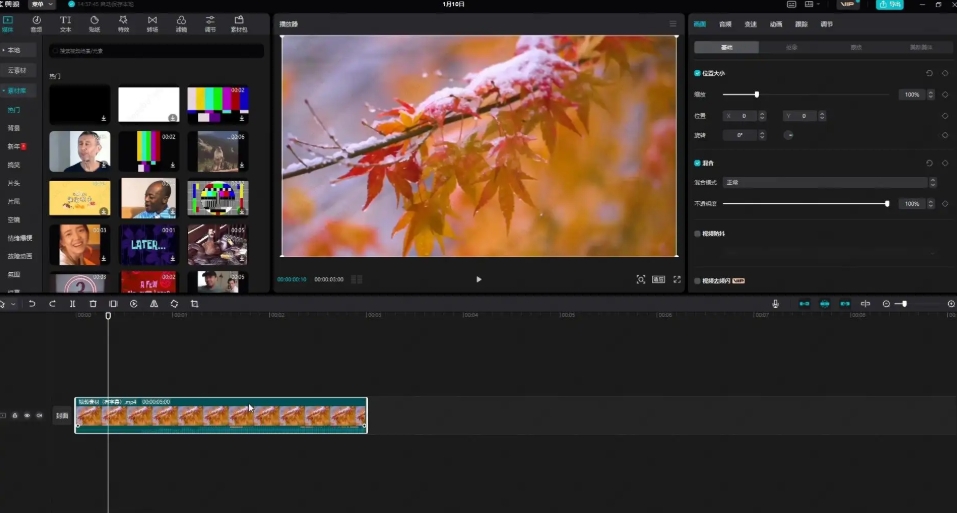
第二步
选中轨道上的视频,点击顶部菜单栏的 「裁剪」 按钮(或右键视频选择“裁剪”)。右侧面板会弹出裁剪设置窗口。
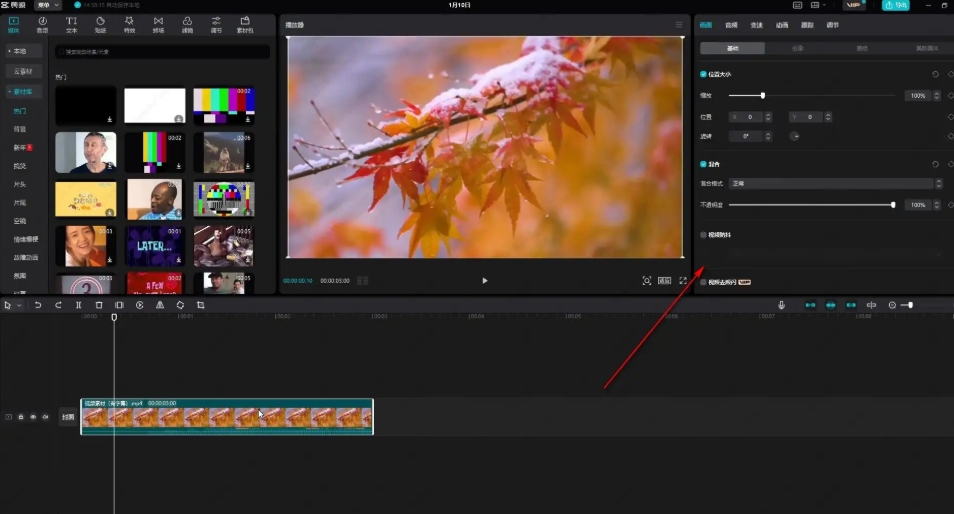
第三步
拖动画面中的白色边框,手动选择保留的区域。在右侧面板选择预设比例(如16:9、9:16、4:3等),画面会自动适配比例。
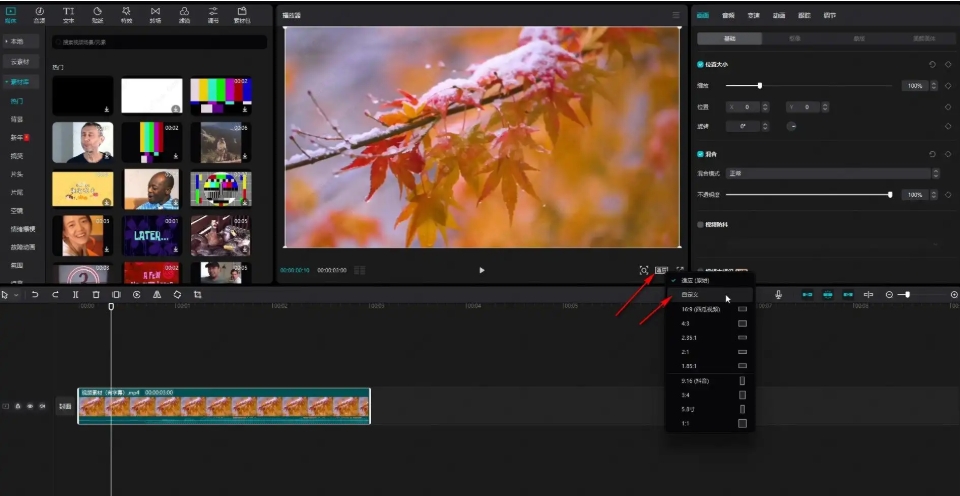
第四步
若需调整角度,可勾选“旋转”或“镜像”选项。
点击顶部菜单栏的 「画面」 选项卡。在右侧面板中找到 「基础」 分类下的 「比例」。
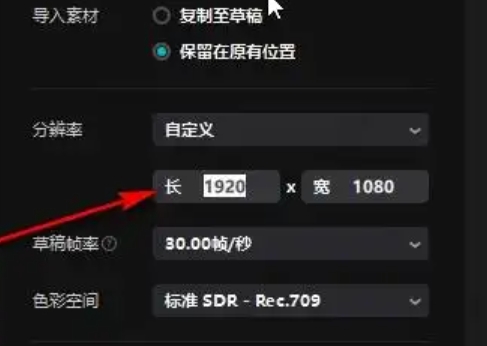
第五步
选择预设比例(如16:9、9:16、1:1等),视频会自动适配画布。
填充:视频画面会缩放至填满整个画布(可能裁剪部分内容)。
适应:视频画面完整显示,但可能留有黑边(可通过背景色填充或模糊背景优化)。
手动缩放:在「画面」-「缩放」中拖动滑块,调整画面大小和位置。
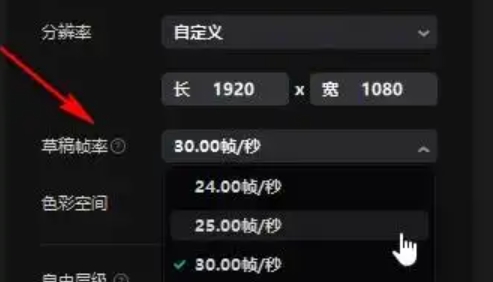
第六步
调整完成后点击 「确定」,裁剪效果会应用到视频。
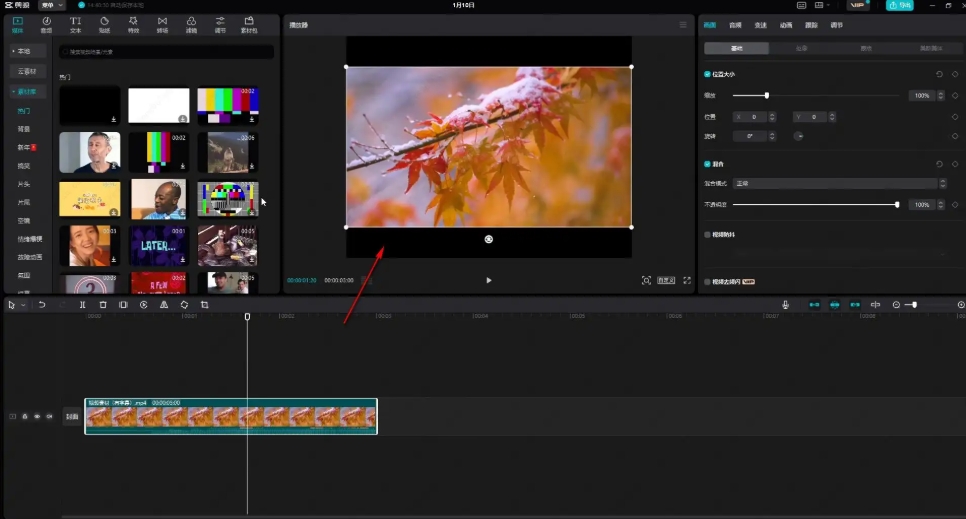
以上就是华军小编为您整理剪映怎么剪裁视频尺寸以及剪映剪裁视频尺寸的方法啦,希望能帮到您!